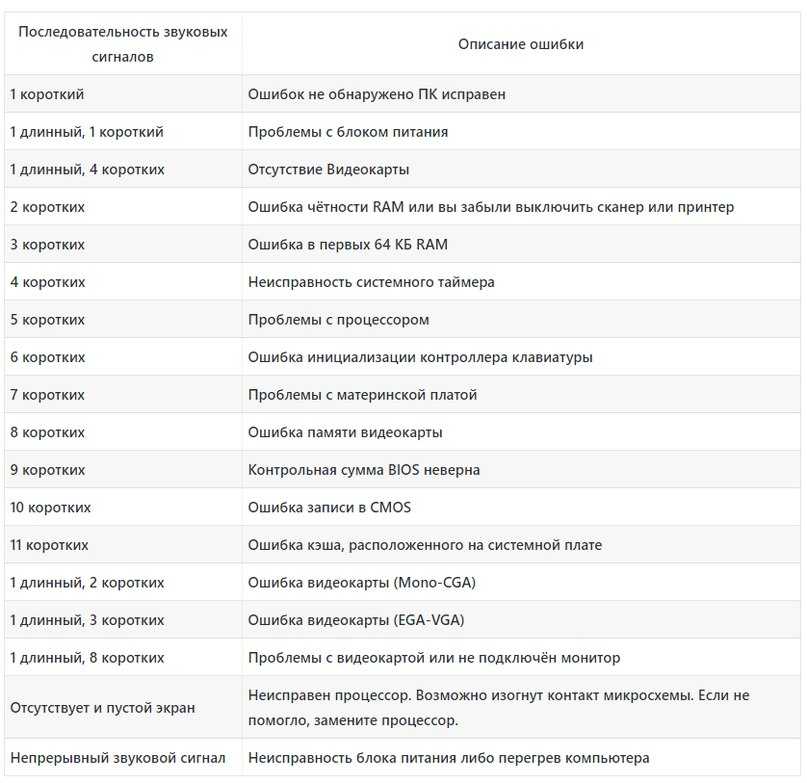Четыре длинных сигнала при включении компьютера: О чем говорят 4 длинных сигнала BIOS?
Содержание
3 длинных сигнала 4 коротких (более высоких) повторяются 5 раз; затем ПК запускается
Главная » Инструкции
Автор Кирилл Соколов На чтение 4 мин. Просмотров 442 Опубликовано
Я не могу найти ответ на эту конкретную последовательность звуковых кодов. Все в одном около пяти месяцев. После пятикратной подачи серии из 3 длинных 4 коротких звуковых сигналов компьютер загружается на рабочий стол.
Есть предложения? ПК находится на гарантии, но было бы неплохо, если бы сначала было простое исправление.
Решено! Перейти к решению.
Привет, @huntsk,
Добро пожаловать на форумы поддержки HP! Это отличное место, где можно получить необходимую помощь от других пользователей, экспертов HP и другого персонала службы поддержки. Я понимаю, что ваш компьютер не запускается должным образом и издает повторяющийся звуковой сигнал. Я рад помочь с этим.
Я понимаю, что ваш компьютер не запускается должным образом и издает повторяющийся звуковой сигнал. Я рад помочь с этим.
Пожалуйста, опубликуйте полный номер продукта для вашего компьютера. См. Следующее, если вам нужна помощь с этой информацией. Настольные ПК HP – как найти номер модели, серийный номер или номер продукта? Номер модели, который вы указали в своем сообщении, подходит как принтер.
Я бы посоветовал проверить их, чтобы увидеть, поможет ли вы:
Настольные ПК HP – компьютер не работает Пуск (Windows 10,8)
Настольные компьютеры HP – компьютер не запускается и издает светодиодный или звуковой код
Пожалуйста дайте мне знать, работает ли это для вас, и если это решит вашу проблему, отметьте этот пост как решение. Также приветствуются.
Malygris1
Я работаю от имени HP
Нажмите “Принять как решение”, если вы считаете, что мое сообщение решило вашу проблему , это поможет другим найти решение.
Щелкните “Престижность” справа, чтобы сказать «Спасибо» за помощь!
Модель: M9Z62AA (все в одном).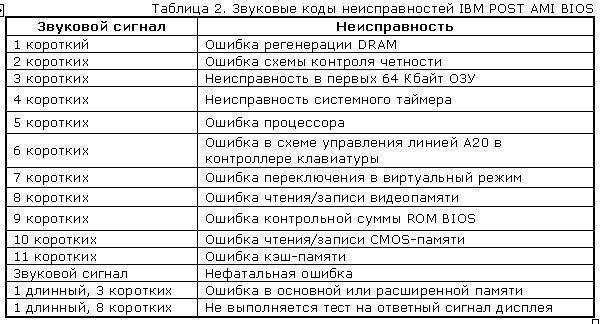
Я уже пытался найти эти конкретные шаблоны звуковых сигналов по указанным вами ссылкам. Кроме того, после 5-кратного повторения 3-х длинных/4-х коротких серий ПК обычно загружается на рабочий стол.
Вытащив USB-адаптер беспроводной клавиатуры/мыши и загрузка без него сделала свое дело. Когда я подключил адаптер к другому USB-порту и перезагрузился, звуковых сигналов не было. Предложила клиенту заменить клавиатуру/мышь на всякий случай.
Спасибо за отзыв, и я рад слышать, что он решен.
Malygris1
Я работаю от имени HP
Нажмите “Принять как решение”, если вы считаете, что мое сообщение решило вашу проблему, это поможет другим найти решение.
Нажмите “Престижность” справа, чтобы сказать «Спасибо» за помощь!
Привет, у меня была такая же проблема,
HP Pavilion All-in-One – 23 -q114
Обновил биос, но не помогает.
А USB-адаптер клавиатуры/мыши никогда не был подключен к системе.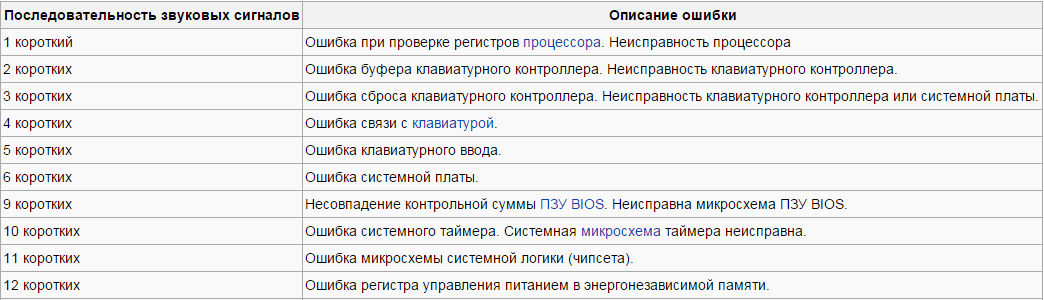
Привет, @ akhil-compu
Добро пожаловать на форумы поддержки HP! Это отличное место, где можно получить необходимую помощь от других пользователей, экспертов HP и другого персонала службы поддержки. Из ваших сообщений я понимаю, что у вас возникла проблема с HP Pavilion 23-q114 Touch Smart All-in-One и не загружается правильно.
Я бы посоветовал вам выполнить следующие шаги:
Шаг 1: Выполнение сброс питания, если ваш компьютер не запускается
Шаг 2. Тестирование памяти компьютера для устранения неполадок
Найдите ссылку ниже, которая поможет вам дальше
Настольные ПК HP – Компьютер не запускается и издает светодиодный или звуковой код
Пожалуйста, дайте мне знать, как это работает.
Спасибо, Бисваджит
Jeet_Singh
Я сотрудник HP
Вытаскивание USB-адаптера беспроводной клавиатуры/мыши и перезагрузка без него определенно сделали бы это трюк.
Спасибо,
Служба поддержки Dell UK
проблема с питанием проверьте питание блок питания или адаптер.
У меня была аналогичная проблема с настольным мини-ПК Hp Pro, оказалось, что это был плохой блок питания. Я заменил двойное питание, и это сработало как шарм.
Содержание
- Если ваш Mac издает звуковой сигнал при запуске
- Один звуковой сигнал каждые 5 секунд
- Три гудка, затем 5-секундная пауза, повтор
- Три длинных сигнала, три коротких, затем три длинных
На некоторых моделях Mac вы можете услышать одну из этих последовательностей звуковых сигналов в начале процесса запуска, когда экран все еще остается пустым. Это не то же самое, что звук запуска (колокольчик), который Mac может воспроизводить при обычном запуске.
Ваш Mac не обнаруживает память ( БАРАН). Если вы недавно добавляли или заменяли память, убедитесь, что она правильно установлена.
Три гудка, затем 5-секундная пауза, повтор
Память вашего Mac не прошла проверку целостности. Если вы добавили или заменили память, убедитесь, что она правильно установлена.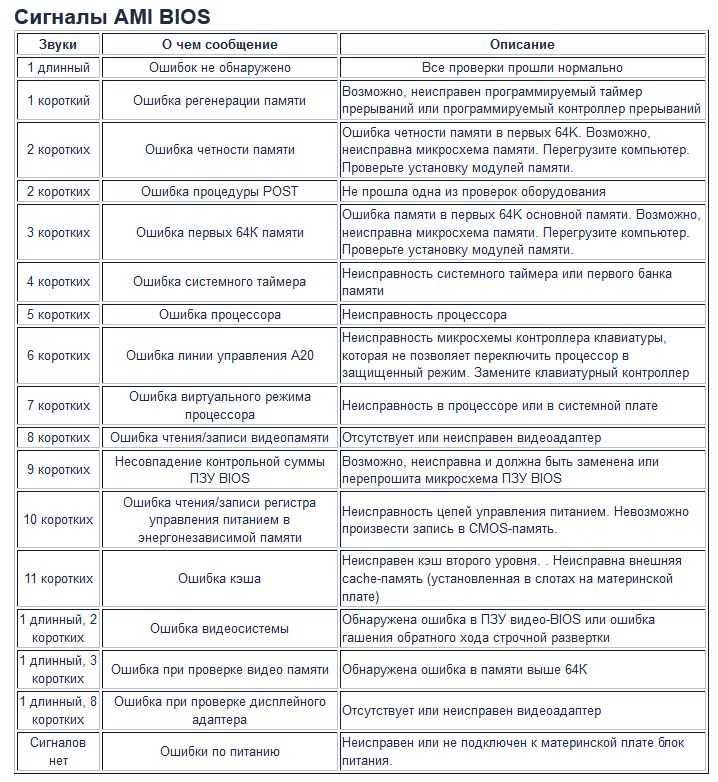
Чтобы решить проблему с прошивкой, ваш Mac восстанавливает прошивку. Вы можете увидеть индикатор выполнения, после которого ваш Mac должен загрузиться нормально.
О чем говорят сигналы компьютера при включении
Бывает так, что запускаешь компьютер, а он издаёт непонятные звуки, сигналы, пищание, мурлыканье… Причём возникают как короткие, так и длинные звуковые сигналы. Зачастую при появившихся звуках компьютер уже не запустится. Что делать в такой ситуации? Ответ есть!
Сперва прослушайте звуковые сигналы. Запомните, сколько было коротких и длинных звуков. Затем посмотрите в специальном списке звуковых сигналов BIOS вашу комбинацию, и вы узнаете, на что жалуется компьютер.
Список звуковых сигналов тестирования POST (Power on Self-Test )
Рассмотрим виды сигналов:
Один короткий сигнал — ошибок не обнаружено. Ваш персональный компьютер (ПК) полностью исправен.
Два коротких сигнала — ошибка чётности оперативной памяти.
Решение данной проблемы — перезагрузите ПК. Очистите от пыли разъёмы. Проверьте правильность установки модулей оперативной памяти. Возможно, требуется замена модулей памяти.
Проверить исправность модулей можно программой memtest86+
Три коротких сигнала — ошибка при работе основной памяти (первых 64 Кбайт).
Решение проблемы — перезагрузите компьютер. Проверьте правильность установки модулей оперативной памяти. Очистите от пыли разъёмы. Возможно, требуется замена модулей памяти.
Четыре коротких сигнала — указывает на неисправность системного таймера.
Решение: возможно, потребуется замена или ремонт материнской платы. Можно попробовать обнулить системный биос.
Пять коротких сигналов — неисправен центральный процессор.
Решение проблемы — очистите разъёмы от пыли. Проверьте правильность установки процессора. Возможно, потребуется его замена. «Подкиньте» аналогичный процессор для выявления точной проблемы.
Проверьте правильность установки процессора. Возможно, потребуется его замена. «Подкиньте» аналогичный процессор для выявления точной проблемы.
Шесть коротких сигналов — неисправен контроллер клавиатуры.
Решение проблемы — необходимо проверить соединение разъёма клавиатуры на материнской плате. Если не поможет, то попробуйте «подкинуть» другую клавиатуру, чтобы убедиться в работоспособности клавиатурного разъёма PS/2. Если и это не дало результатов, то используйте USB клавиатуру. Возможно, придется заменить материнскую плату.
Семь коротких сигналов — неисправна материнская плата или процессор.
Решение: проверьте все контакты на материнской плате. Возможно, вышел из строя северный мост на материнской плате.
Восемь коротких сигналов — говорят о проблеме в работе с видеокартой.
Решение проблемы — если видеокарта интегрирована в материнскую плату, то нужно установить внешнюю видеокарту. Если установлена внешняя, то проверьте соединения. Если ничего не помогло, то для выявления проблемы «подкиньте» другую видеокарту.
Если установлена внешняя, то проверьте соединения. Если ничего не помогло, то для выявления проблемы «подкиньте» другую видеокарту.
Девять коротких сигналов — фатальная ошибка контрольной суммы содержимого микросхемы BIOS.
Решение: если компьютер запускается, то зайдите в биос и сбросьте настройки на стандартные. Затем проверьте установку времени и даты. Если не помогло, то потребуется перепрошивка BIOS. Новую версию всегда можно скачать с сайта производителя материнской платы. Если лень мучиться, то проблему можно решить установкой новой материнской платы.
Десять коротких звуков — невозможно произвести запись в CMOS-память. Возможно, вы решили перепрошить биос или же записали неправильный…
Решение проблемы — перепрошивка микросхемы, замена микросхемы CMOS или материнской платы.
Одиннадцать коротких сигналов — неисправна внешняя кэш-память.
Решение: если компьютер запускается, то зайдите в биос и сбросьте настройки на стандартные. После проверьте установку времени и даты. Если не помогло, то попробуйте «подбросить» рабочий процессор.
После проверьте установку времени и даты. Если не помогло, то попробуйте «подбросить» рабочий процессор.
Один длинный и два коротких сигнала; один длинный и три коротких сигнала; один длинный и восемь коротких сигналов — указывает на неисправность видеокарты или неправильность её установки.
Решение проблемы — проверьте соединение монитора с разъемом на видеоплате, а также правильность установки видеокарты в слот AGP или PCI-Express. Возможно, потребуется замена видеокарты. «Подкиньте» рабочую видеокарту для проверки.
Один длинный постоянный сигнал и повторение коротких сигналов — говорят нам о неисправности в работе блока питания.
Решение проблемы — проверьте все соединения до блока питания (шнур, сетевой фильтр, разъём), а затем в системном блоке: от блока питания до комплектующих.
Повторение длинных сигналов — некорректная работа оперативной памяти или модули отсоединены, вставлены не до конца.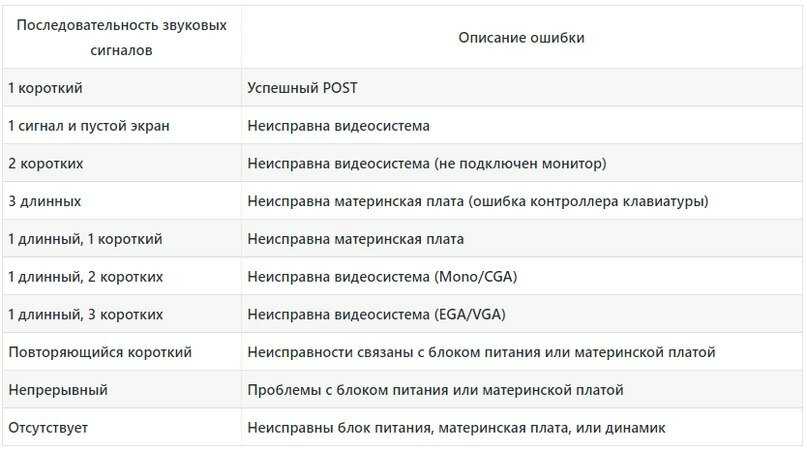
Решение проблемы — проверьте, установлена ли оперативная память, до конца ли она вошла в слоты (если планок оперативной памяти больше одной). Попробуйте запустить поочередно с одной, чтобы выявить неисправный модуль памяти. Очистите от пыли разъёмы.
Часто при многих проблемах помогает обнуление биоса и выставление стандартных правильных настроек, а также корректная установка данных времени и даты. Обнулить биос можно путем снятия батарейки с материнской платы на 10 минут.
Дорогой друг! Надеюсь, данные советы помогли, и ты смог устранить неисправность в работе своего компьютера. Не забывай о технике безопасности, при работе с электроприборами.
Уважаемые пользователи!
Если у вас возникли вопросы по данному материалу — оставьте свой комментарий и мы постараемся вам помочь.
С уважением, Администратор сайта snapcomp.ru
Дорогой друг! Возможно, тебе будут интересны следующие статьи:
-
Компьютер не включается, выдает сообщение «detecting drivers please wait»
-
Что делать, если компьютер пишет: «Видеодрайвер перестал отвечать и был восстановлен»?
- Исправляем ошибку Microsoft Visual C++ Runtime Libray.
 Runtime Error!
Runtime Error! -
Запуск программы невозможен, так как на компьютере отсутствует PhysXLoader.dll
-
Зависает, тормозит компьютер. Три основные причины.
Коды звуковых сигналов HP All-in-One 3 длинных 4 коротких (причины и решения)
3 длинных и 4 коротких звуковых сигнала HP указывают на проблемы в настройках BIOS. 3 длинных сигнала означают, что не удалось запустить перепрошивку BIOS, , а 4 коротких означают, что перепрошивка не удалась, , а именно. дойти до завершения не удалось.
Если вы внимательно прислушаетесь к тем звуковым сигналам, которые издает ваш моноблок HP, вы обнаружите, что это не просто случайная какофония. Обычно эти звуковые сигналы имеют определенный шаблон, и они предназначены для того, чтобы сообщить вам, что с вашей системой что-то не так.
В этом посте мы рассмотрим некоторые причины и решения для 3 длинных и 4 коротких кодовых ошибок звукового сигнала.
Для тех, кто не знает, что эти звуковые сигналы предназначены только для предупреждения пользователя о какой-либо проблеме, внезапный шум может испугать. Это будет звучать так, будто ваш компьютер взорван с часовым механизмом или вот-вот взорвется.
Итак, если эта проблема не возникала у вас до сих пор, важно знать, когда компьютер обычно издает эти звуковые сигналы. Имейте в виду, если вы слышите гудки не там, где они должны быть слышны, возможно, вам есть о чем беспокоиться…
Тем не менее, возвращаясь к сути, вы будете слышать эти звуковые сигналы при загрузке компьютера. Эти звуковые сигналы в основном указывают на то, что происходит с BIOS.
Следовательно, вы услышите их, когда загружается BIOS… что происходит через несколько секунд после нажатия кнопки питания.
Включите JavaScript
Коды звуковых сигналов HP All in One 3 длинных 4 коротких
Каковы причины 3 длинных и 4 коротких звуковых сигналов?
Первое, что нужно понять, это то, что код из 3 длинных и 4 коротких звуковых сигналов состоит из двух разных кодов звуковых сигналов, каждый из которых имеет разные значения.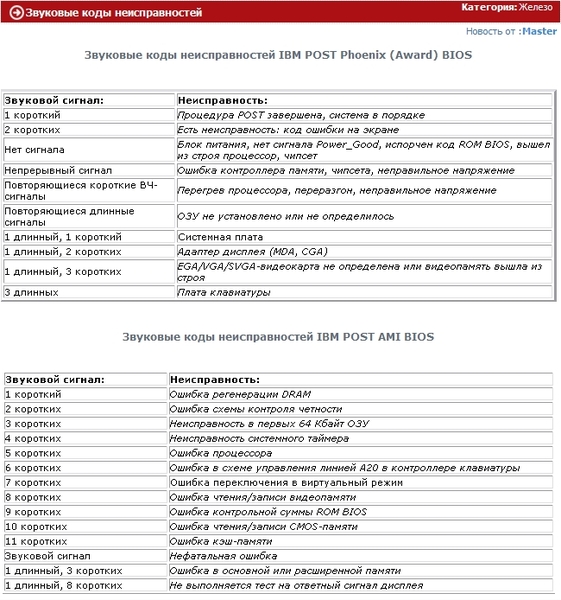
По сути, 3 длинных сигнала указывают на конкретную проблему, а 4 коротких — на другую.
Согласно документу службы поддержки HP о звуковых ошибках, 4 коротких означают « Ошибка прошивки (ошибка контрольной суммы, поврежденное изображение и т. д.) ». А согласно другому источнику, 3 длинных сигнала указывают на то, что перепрошивка не может начаться.
Это может звучать как тарабарщина, так что давайте разберемся с точки зрения непрофессионала.
Причина 1: Внешние устройства и оборудование
Судя по запросам, загруженным пользователями на разных веб-сайтах, эта причина является одной из наиболее распространенных причин появления 3 длинных и 4 коротких звуковых сигналов.
Ошибка может быть вызвана внешними устройствами, такими как принтеры, сканеры, мыши, клавиатуры и т. д. Кроме того, проблема также может быть связана с проблемами в таких компонентах, как охлаждающие вентиляторы, материнская плата или память DIMM.
Причина 2: Проблема с образом BIOS
Проблема с образом BIOS является второй возможной причиной звукового сигнала. Это также может быть довольно распространенным случаем для пользователей. У него достаточно простое исправление, которое будет объяснено в части, посвященной решениям.
Причина 3: Проблемы с батареей CMOS
Батарея CMOS, также известная как батарея BIOS, — это то, о чем многие люди могут не знать.
Проще говоря, батарея CMOS поддерживает работоспособность BIOS, даже когда компьютер отключен от сети или отключено питание.
Таким образом, проблемы с этой батареей также могут быть причиной ошибки.
Решения для ошибки кода с 3 длинными и 4 короткими звуковыми сигналами
Давайте рассмотрим решения по одному, соответственно, с причинами, перечисленными выше:
Решение 1. Удалите внешние устройства и перезагрузите
Это просто. Попробовав это решение, вы не только сможете исправить ошибку (если она возникла из-за какого-либо из подключенных устройств), но также сможете выяснить, связана ли проблема с периферийными устройствами или нет.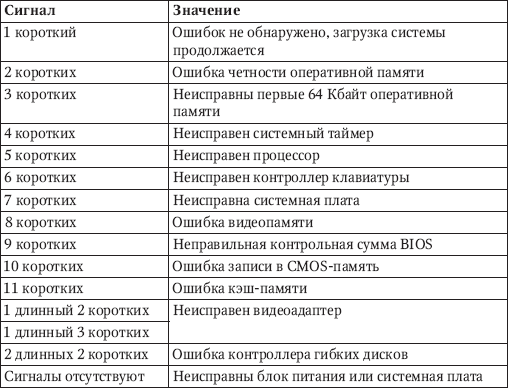 (Это прозвучало немного сумбурно…)
(Это прозвучало немного сумбурно…)
По сути, вам необходимо выполнить следующие действия:
- Извлечь все USB-устройства, такие как флэш-накопители, принтеры, сканеры, мыши и клавиатуры
- Очистить дисковод для компакт-дисков и гибких дисков удалены, нажмите кнопку перезагрузки.
Если бы проблема была в устройствах, звуковой сигнал прекратился бы. Поскольку вы удалили все устройства, вы можете вставлять их по одному и продолжать перезапускать, чтобы увидеть, в каком из них возникла проблема.
Как только вы сократите список до конкретного устройства, вызывающего проблемы, измените его.
Если звуковой сигнал не прекращается, это может быть вызвано двумя другими причинами, описанными выше.
Решение 2. Устранение проблем с образом BIOS
Это также относительно просто сделать. Все, что вам нужно сделать, это открыть BIOS (вы можете сделать это при запуске системы) и сбросить настройки.
После сброса настроек перезапустите систему. Вы также можете выбрать загрузку нового BIOS из службы поддержки HP.
Решение 3: Ремонт батарейки CMOS
Так же, как эта причина не очень известна людям, так же как и решение. Проверьте напряжение батареи CMOS, чтобы увидеть, подходит ли она для работы или нет. 3 В — это нормальное показание, и вам нужно будет заменить батарею, если оно меньше этого значения.
Это должно устранить звуковой сигнал, если проблема возникла по этой причине.
Разные решения
Помимо упомянутых выше, есть несколько других решений, которые вы можете попробовать, чтобы устранить звуковой сигнал. Некоторые из них:
- Очистите вентиляционные отверстия. Да, если этот горячий воздух скапливается внутри ПК, он может испортить внутренние компоненты. Хотя это может быть потенциальной причиной, это не так вероятно, как другие. Тем не менее, просто подуйте пару раз на вентиляционные отверстия и убедитесь, что они не засорены.

- Проблема может быть и с модулями памяти. Извлечение и установка их обратно может решить эту проблему.
- Если звуковой сигнал по-прежнему не прекращается, попробуйте отнести его в ремонтную мастерскую. Придерживайтесь надежного и заслуживающего доверия места.
Нужна помощь, чтобы исправить коды звуковых сигналов HP All in One 3 длинных 4 коротких?
Заключение
Не беспокойтесь, если ваш компьютер издает звуковые сигналы. Вместо того, чтобы паниковать, посчитайте их.
Если их 3 длинных и 4 коротких, то, возможно, вы столкнулись с той же проблемой, которую мы обсуждали в этом посте. Попробуйте решения, приведенные выше, чтобы решить проблему.
4 гудка в ноутбуке Dell
Вы, вероятно, пытались включить свой ноутбук, как обычно, но вместо того, чтобы увидеть окно, вы услышали четыре гудка. К сожалению, эти звуковые сигналы указывают на множественные аппаратные проблемы или проблемы. Но как только вы обнаружите проблему, оптимистично, вы исправите ее в кратчайшие сроки.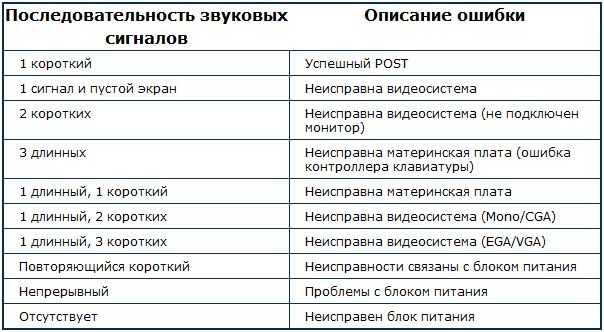
Почему это происходит?
Устранение неполадок с кодами звуковых сигналов
Иногда ноутбуки или компьютеры предназначены для того, чтобы показывать нам каноны ошибок на экране, когда товар идет не так, как надо, и явно определять проблемы.
В других случаях они общаются с нами с помощью звуковых сигналов.
В звуковых сигналах есть смысл, и они пытаются указать на неисправность, возникшую в вашей системе.
Вы должны знать, что четыре внезапных гудка отличаются от трех внезапных гудков и одного длинного гудка.
Включите ноутбук и почти послушайте звуковой сигнал.
Тем не менее, не впадайте в истерику, чтобы обновить ноутбук и снова услышать, потому что вы не создадите проблему, сделав это, если вы все еще не уверены. Убедитесь, что вы поняли это правильно, прежде чем переходить к разделу комментариев, иначе вы потратите время, пытаясь решить проблему, которой на самом деле нет на вашем ПК.
Значение кодов звуковых сигналов в соответствии с их маркой микросхемы BIOS
Каждая компания-производитель BIOS использует уникальный или другой способ связи посредством звуковых сигналов.
Итак, сначала выясните Марку вашего чипа BIOS, чтобы понять их значение.
1. AMI (American Megatrends)
· Четыре коротких звуковых сигнала: этот тип звукового сигнала просто указывает на проблему в таймере материнской платы или микросхеме часов.
· Один длинный и три коротких звуковых сигнала: эти звуковые сигналы означают, что ОЗУ неисправно, обычно или полностью отсутствует память.
2. AST
· Четыре коротких гудка: неисправна или неисправна клавиатура.
· Один длинный и три коротких звуковых сигнала: Память адаптера видеокассеты катастрофически повреждена.
3. Dell
· Ноутбуки Dell также издают определенные звуковые сигналы.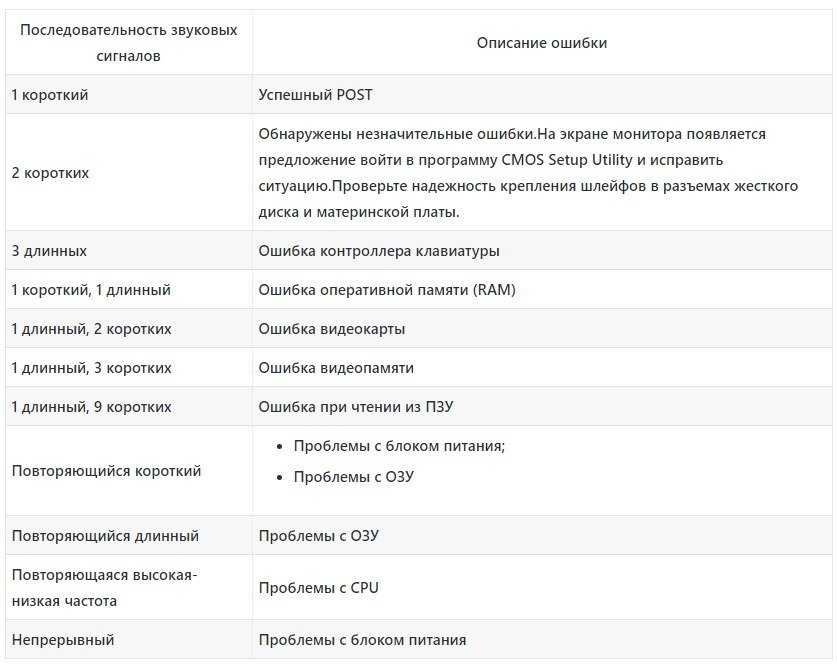
· Четыре звуковых сигнала: ОЗУ повреждено или неисправно.
4. Mylex:
· Четыре звуковых сигнала: в основном это указывает на неисправность микросхемы контроллера на материнской плате.
Устранение проблемы
Некоторые из заявленных последствий действительно обычны с простыми результатами.
В случае, если закон указывает на проблемы с клавиатурой, вам необходимо убедиться, что она правильно подключена, и, в конечном итоге, вам потребуется проверить микросхему на материнской плате у специалиста. В случае проблем с видеокартой убедитесь, что она правильно установлена в своей нише.
Тем не менее, проверьте его, если он не работает.
Тем не менее, замените их, если дополнительные регуляторы системы вышли из строя.
Дело становится еще более строгим, если есть следствие ОЗУ или материнской платы. Прочтите, чтобы устранить проблему и настроить ее.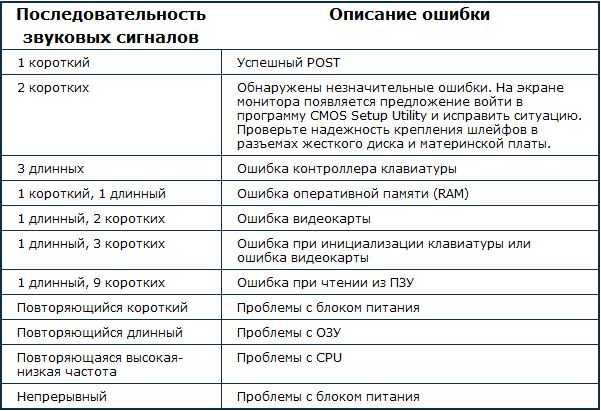
Устранение неполадок с материнской платой
Проблема с материнской платой является одним из самых сложных последствий для диагностики и устранения, поскольку красочные факторы могут вызывать ошибки.
Ранее мы проверяли оперативную память, которая обычно является первым подозреваемым в проблемах с материнской платой.
Ø Тем не менее, пройдите следующий путь:
, если после этого проблема не исчезнет. Тем не менее, удалите его и посмотрите, исчезнет ли проблема. Если вы недавно добавили новую снасть на свой компьютер.
Ø Все-таки снасть либо негармоничная, либо несовершенная, если так.
Удалите все компакт-диски, DVD-диски и диски и отсоедините любое смещение USB.
Посмотрим, изменится ли что-нибудь.
Ø Убедитесь, что шнур питания и другие линии материнской платы правильно подключены.
Ø На линиях не должно быть признаков повреждения и ослабленных соединений.
Ø Попробуйте подключить шнур питания непосредственно к настенной розетке, а не к удлинителю или ИБП.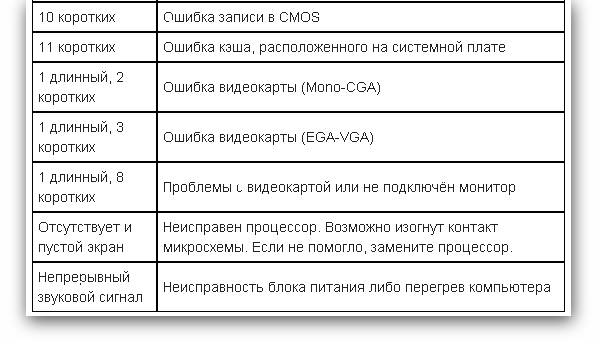
Ø Тем не менее, он откажется качаться, если компьютер перегреется или обнаружит наркотический сбой.
Ø Проверьте все присоски, особенно процессорозависимую, и посмотрите, правильно ли они работают.
Ø Возможно, вам придется отремонтировать или заменить неисправные присоски.
Ø Чтобы выяснить, неисправен ли какой-либо из дисков, выключите компьютер и отключите все линии данных, включая IDE, SATA и SCSI.
Ø Тем не менее, подключите кабели обратно, один за другим, если вы не слышите звуковых сигналов при возобновлении работы компьютера.
Ø Микросхема BIOS на материнской плате могла отсоединиться из-за теплового расширения.
Ø Отдохнув, дайте чипу немного подвигаться, чтобы убедиться, что он в безопасности.
Ø Также следует добавить подкаст свежей термоэмульсии между теплом Гоморры и ЦП.
Ø Flashback, вы всегда можете обратиться за помощью к профессионалу.
Все-таки либо материнка, либо силовая установка, если не удалось пока сломать вопрос.
Ø Либо отдайте компьютер в ремонт, либо сами меняйте коридор в таком порядке
· Материнская плата
· ОЗУ
· ЦП
· Power Force
Читайте также: Как включить функцию перетаскивания в Windows 11?
Читайте также: Как включить подсветку клавиатуры ноутбука
Ø В крайнем случае включите, выключите и снова включите компьютер как можно быстрее.
Ø Тем не менее, эта система может помочь ему зависнуть, если у компьютера проблемы с питанием или материнской платой.
Ø Вы можете получить ценную информацию с вашего компьютера.
Не используйте эту систему дольше, чем раньше.
Читайте также: Сервисный центр Dell в Дели
Читайте также: Сервисный центр Dell в Джайпуре
Заключение
В этой статье мы обсудили Четыре звуковых сигнала в ноутбуках Dell06. Что означают 4 звуковых сигнала и почему они возникают в вашем ноутбуке и как вы можете решить их с помощью таких методов, а также как обнаружить проблему в вашем ноутбуке.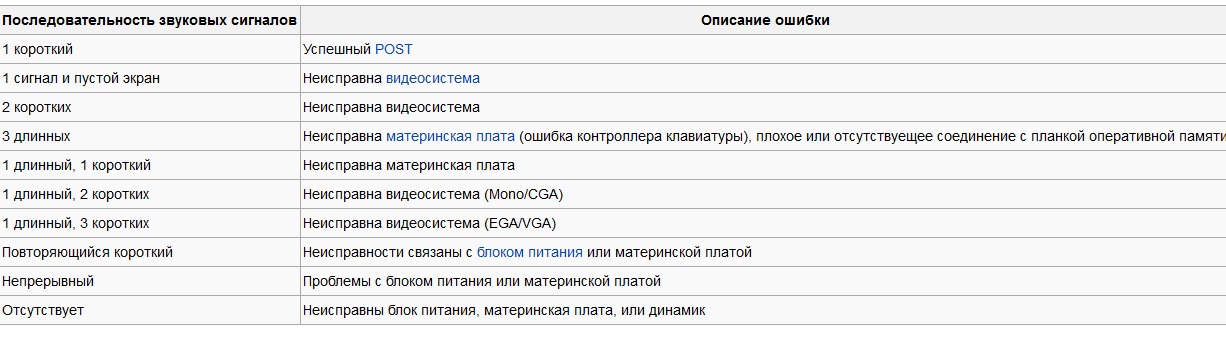
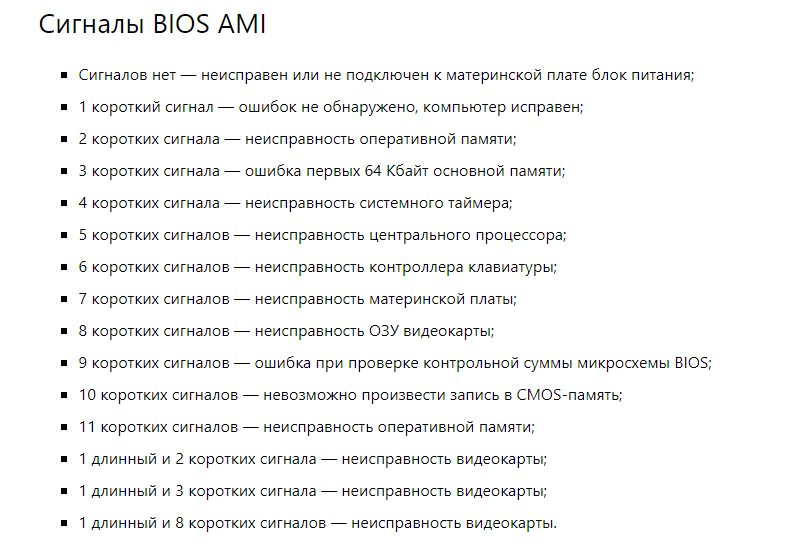 Runtime Error!
Runtime Error!